한글 워드 변환 방법 (hwp to word) 알아보기
직장에서의 대부분의 문서작업은 한글 대신 워드로 이루어지게 마련입니다. 한글 문서의 경우 정부 관련 문서 외에서는 사용하는 곳이 드뭅니다.

이렇게 평소에 워드 프로그램을 사용할지라도 관공서 관련 문서를 사용하게 되는 경우 워드 프로그램에서 한글 파일이 열리지 않아 곤란함을 겪기도 합니다.
한글 프로그램이 있다면 큰 문제가 없겠지만 한글 프로그램이 없는 경우 한글 파일을 워드 파일로 변환시켜 사용해야 합니다.
글의 순서
한글 파일 워드 변환 방법
1. 구글 드라이브 활용하기
먼저 구글 드라이브를 활용하여 한글 문서를 워드로 변환시키는 작업을 해 보겠습니다.
1) 먼저 구글 계정에 로그인 하신 후 구글 드라이브로 들어갑니다.
2) 구글 드라이브 좌측 상단에 + 새로 만들기 메뉴를 클릭하신 후 파일 업로드를 눌러 컴퓨터에 다운로드 받으신 한글 파일을 업로드 합니다.
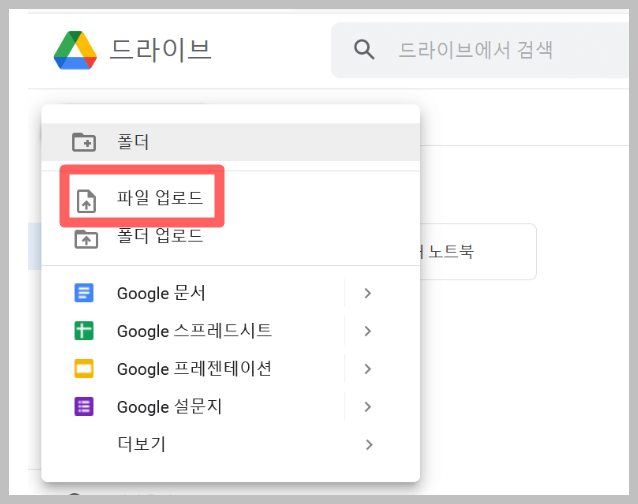
업로드가 성공했다는 메시지가 뜨면 해당 메시지를 더블 클릭하시면 다음처럼 구글 드라이브 텍스트 뷰어 프로그램을 통해서 한글 파일을 그대로 볼 수 있습니다.
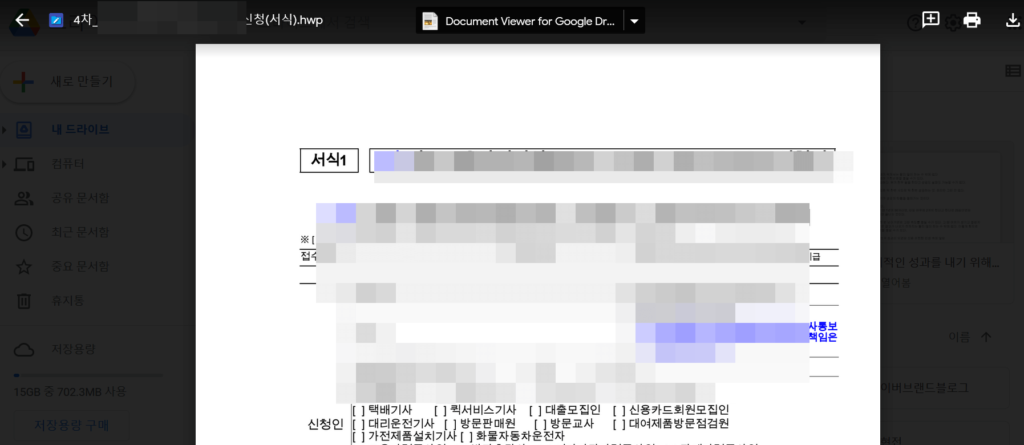
이렇게 구글 드라이브를 활용하는 경우 파일 내용은 볼 수 있지만 워드 파일로서의 완전한 변환은 어렵습니다.
2. 네이버 오피스 활용하기
두 번째 방법으로는 우리나라 대표 포털인 네이버 오피스를 활용하는 것입니다. 네이버는 자체 클라우드는 서비스를 통해서 각종 문서 및 프레젠테이션 도구를 제공하고 있습니다.
구글과 마찬가지로 네이버 아이디를 가지고 있다면 누구나 무료 사용이 가능합니다.
1) 네이버 로그인 하신 후 네이버 오피스 왼쪽 상단의 열기를 클릭하신 후 한글 파일을 불러옵니다.
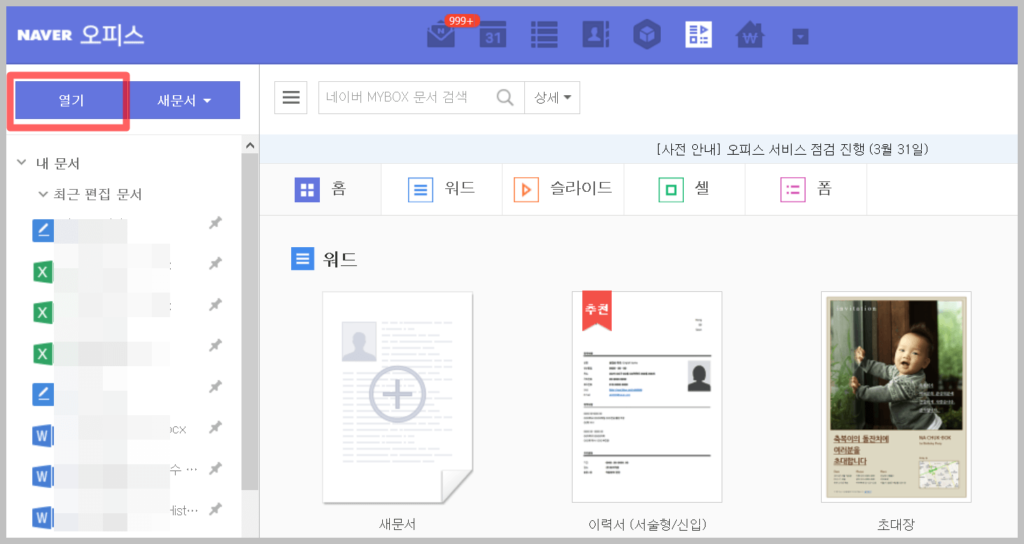
2) 그러면 그림과 같이 네이버 오피스에서 자동으로 한글 파일을 워드 파일로 변환해 주는 작업이 시작됩니다.
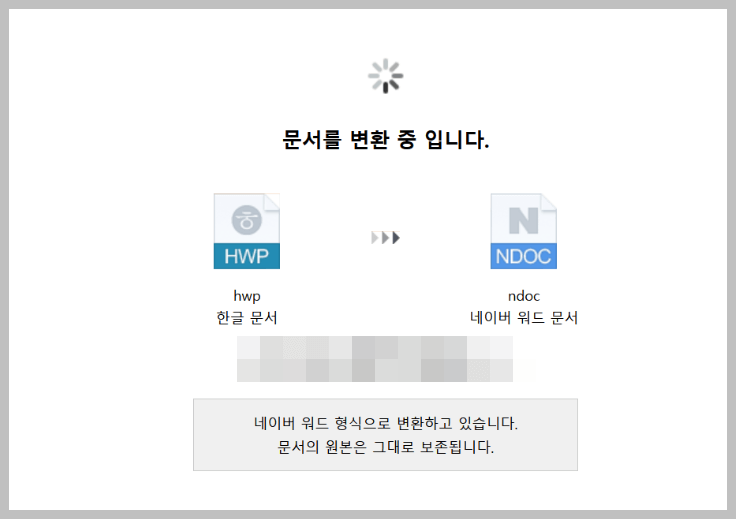
3) 워드 파일 변환이 종료되어 다음처럼 워드 문서처럼 빈칸에 문자를 입력하는 것도 가능해 집니다.
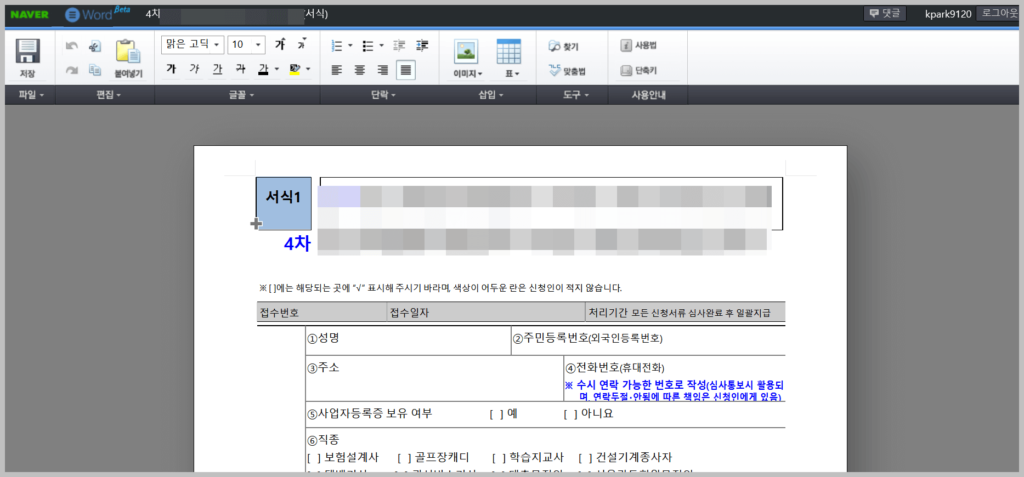
4) 문서 작성과 변경이 끝났다면 좌측 상단의 파일을 눌러 다른 이름으로 저장 버튼을 누르고 저장 하신 후 다운로드 할 수 있습니다.
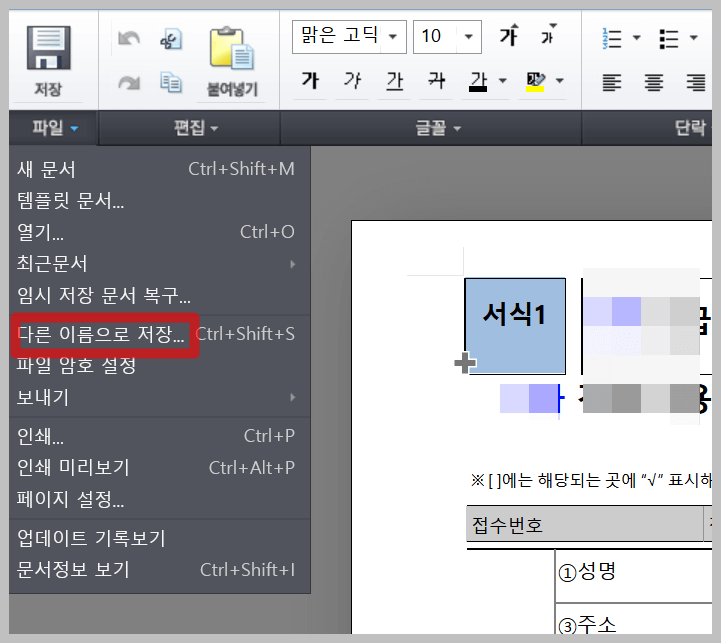
네이버 오피스와 구글 드라이브의 기능을 비교해 본 결과 구글 드라이브 워드 파일로서의 변환에 대해서는 네이버 오피스가 더 좋은 결과물을 가져오는 것을 볼 수 있었습니다. 아무래도 한글이 국내 프로그램인 만큼 국내 서비스인 네이버가 더 나은 결과물을 가져온 것 같습니다.
이상 한글 파일을 워드 파일로 전환하는 방법에 대해 알아보았습니다.
함께 읽으시면 좋은 글
워드 파일 pdf 변환 방법
무료 영화 다시보기 다운로드 사이트 TOP 10


